

作者:Nathan E. Malpass, 最近更新:December 1, 2021
Apple 開發 iCloud 是為了讓用戶能夠在雲服務器中備份他們的數據。 如果您是 Apple 設備用戶,您可能需要使用 iCloud 來確保您的數據安全。 但是,有時您會遇到以下問題 沒有 iCloud 備份與 iOS 版本兼容.
與其他科技公司一樣,Apple 會更新他們的設備、硬件和軟件。 通過這種方式,他們可以提供新功能並修復過去的問題。 但是,它也會導致以下情況 備份過程耗時太長 或兼容性問題。
因此,我們已經為您提供了保障。 本指南是為您解決沒有 iCloud 備份與 iOS 版本兼容的問題。 我們將在本文的前面部分解釋這個問題。 然後,我們將幫助您解決問題。
第 1 部分。 iCloud 備份與您的 iOS 版本不兼容的主要原因第 2 部分。如何修復沒有與 iOS 版本兼容的 iCloud 備份第 3 部分。 沒有 iCloud 備份的最佳解決方案與 iOS 版本兼容部分4。 概要
沒有 iCloud 備份與 iOS 版本兼容的問題有多種原因。 主要是,這肯定是你的軟件或iOS版本的問題。 此外,您的 iCloud 備份文件的版本也可能是一個原因。 因此,請查看為什麼沒有 iCloud 備份與以下 iOS 版本兼容的主要原因:
您的 iOS 版本可能已過時。 這通常發生在您使用較新的 iOS 版本進行備份並且將其放在具有較舊 iOS 版本的設備上時。 通常,此解決方案只需將您的 iOS 更新到最新或更新版本。 但是,如果您有一台非常舊的 iOS 設備,這可能是一個問題,因為一些舊設備不支持最新或更新版本的 iOS。
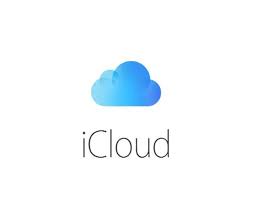
您可能在備份過程中製作了損壞的備份。 在這種情況下,將發生沒有 iCloud 備份與您的 iOS 版本兼容的問題。 有時,將備份或保存的文件從一台設備(或云存儲平台)傳輸到另一台設備可能會損壞它。 如果您多次傳輸備份或保存的文件,這可能會加劇問題。
有時,如果您在 iOS 設備上安裝了可疑的應用程序,則可能會發生這種兼容性或其他混亂的問題。 惡意軟件 可能會阻止您正確使用您的 iOS 設備。 此外,其他應用程序可能會阻礙您使用移動設備執行所需的操作。
請務必注意,當您在 iPhone(或任何 iOS 設備)上實際恢復備份文件時,該小工具的所有內容都將被刪除。 它將被您恢復的備份或保存的文件替換。 因此,在備份恢復過程之前您設備中的數據(並且不在您的備份文件中)將被刪除。
此外,您必須知道可以將 iPhone 備份恢復為 iPad 備份的備份(反之亦然)。 但是,不會發生完整的恢復過程。 如果兩個設備不一樣,一些數據會丟失。
這些是您可以實施的一些方法來解決沒有 iCloud 備份與 iOS 版本兼容的問題:
要解決此問題,您可能需要 更新您的iOS版本. 如果您的 iCloud 備份與較新的 iOS 版本兼容,則尤其如此。 以下是無線更新 iOS 版本的步驟:
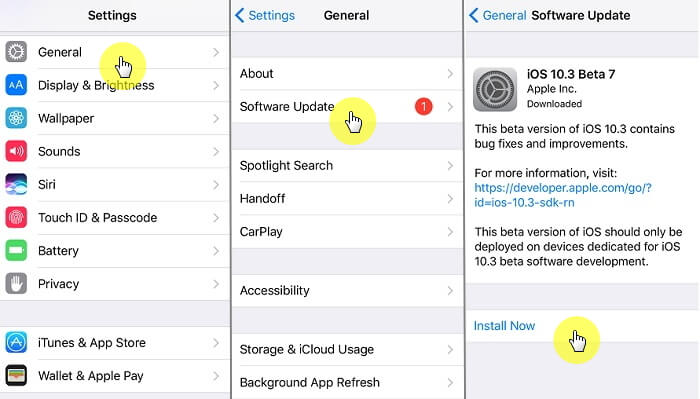
您可以通過擦除其內容並將其設置為新設備來修復與 iOS 版本不兼容的 iCloud 備份。 以下是有關如何執行此操作的詳細步驟:
沒有 iCloud 備份與 iOS 版本兼容的問題的最佳解決方案是什麼? 對此的最佳解決方案是 FoneDog iOS數據備份和恢復. 此工具允許您將整個設備備份到您的計算機上。 它適用於 Windows 和 Mac 操作系統。
iOS數據備份和還原 單擊一下即可將整個iOS設備備份到您的計算機上。 允許預覽和還原備份中的任何項目到設備。 將您想要的備份導出到計算機。 恢復期間設備上沒有數據丟失。 iPhone Restore不會覆蓋您的數據 免費下載 免費下載
以下是使用它的步驟:
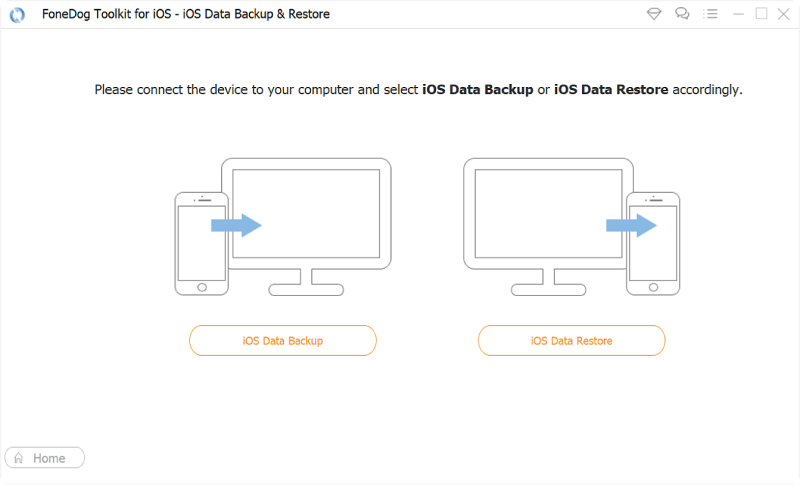
您還可以通過選擇 iOS 數據恢復而不是 iOS 數據備份來恢復此備份文件。 然後,按照屏幕上的提示進行操作。
這篇文章是關於修復沒有與 iOS 版本兼容的 iCloud 備份。 指南的前面部分討論了發生此問題的原因。 第二部分提供了兩種不同的解決方案,您可以自行實施。
後半部分講了 FoneDog iOS數據備份和恢復 幫助您在不需要 iCloud 的情況下備份您的 iOS 數據。 這實際上是一個出色而強大的工具,可幫助您在 Apple 設備上備份不同類型的文件。
發表評論
留言
熱門文章
/
有趣無聊
/
簡單難
謝謝! 這是您的選擇:
Excellent
評分: 4.5 / 5 (基於 107 個評論)